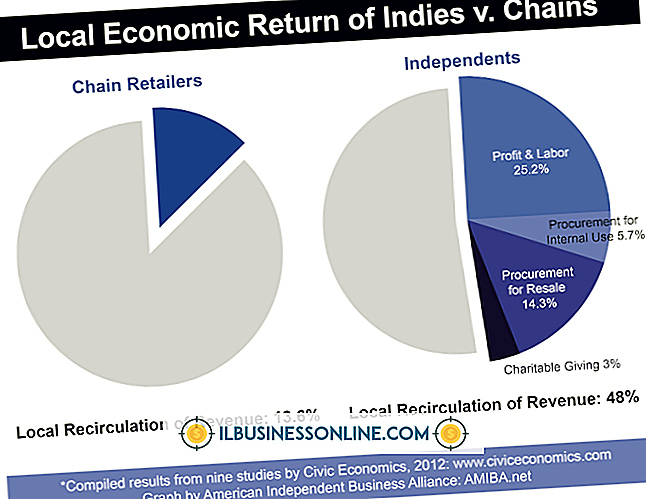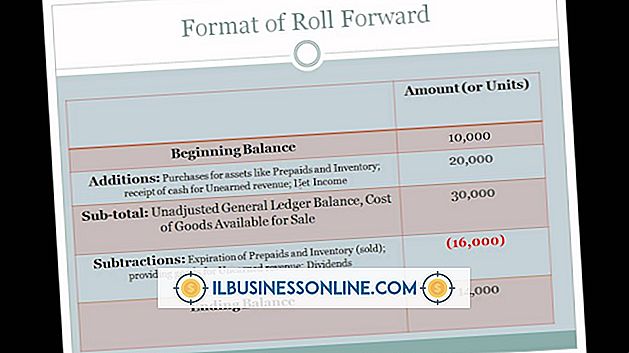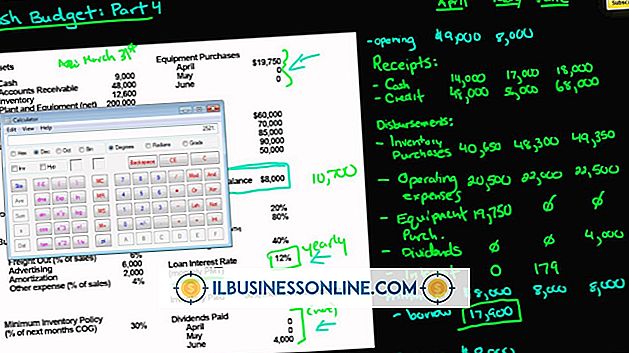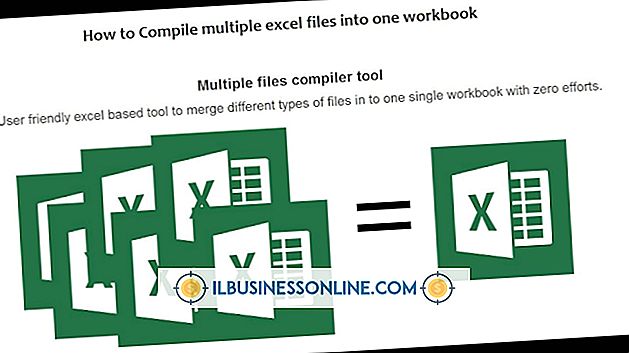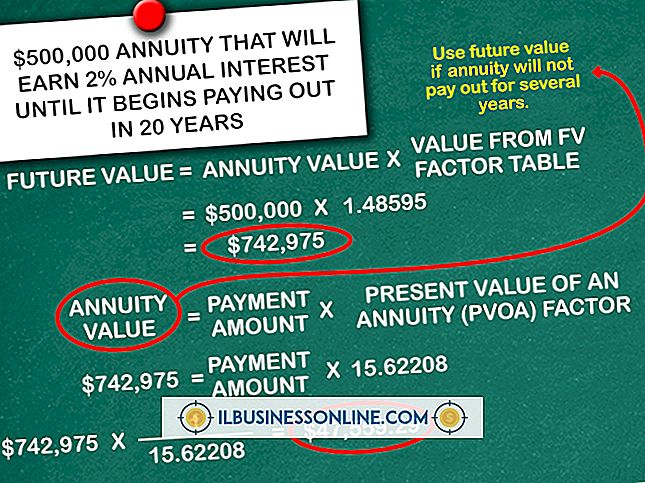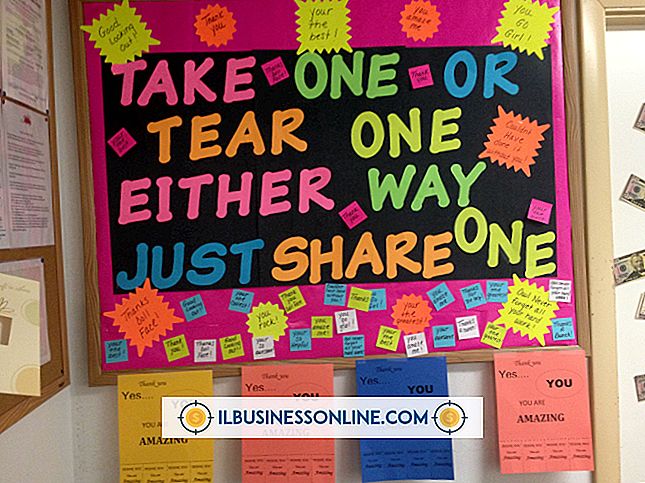Cómo usar VLOOKUP para combinar archivos

La función de hoja de cálculo VLOOKUP busca en una matriz de celdas un valor específico y devuelve el valor de una celda adyacente a los datos de destino. Por ejemplo, si un archivo que registra transacciones enumera el ID de transacción de cada venta y la fecha, un archivo diferente puede usar VLOOKUP para encontrar la fecha de cada venta usando su ID de transacción. Si el segundo archivo contiene datos sobre muchas transacciones, VLOOKUP puede extraer la fecha de cada uno del primer archivo, combinando así los dos archivos.
1.
Abra el archivo que absorberá un segundo archivo. Escriba la siguiente fórmula en la primera celda de la columna que absorberá los datos extraídos:
= VLOOKUP (B1, [File2.Sheet1] .Sheet1. $ F $ 4: $ G $ 26, 3, FALSE)
2.
Reemplace "B1" con la celda cuyos datos VLOOKUP busca en el segundo archivo. Por ejemplo, si VLOOKUP debe buscar los registros del segundo archivo por ID de transacción y las listas de ID de transacción del primer archivo que comienzan en la celda A2, cambie la fórmula a:
= VLOOKUP (B1, [File2.Sheet1] .Sheet1. $ F $ 4: $ G $ 26, 3, FALSE)
3.
Reemplace "[File2.Sheet1] .Sheet1" con el nombre de archivo y el nombre de la hoja de los datos de destino. Por ejemplo, si VLOOKUP debe buscar la segunda hoja en "Timeline.xlsx", cambie la fórmula a:
= VLOOKUP (B1, [Timeline.xlsx.Sheet2]. Hoja2. $ F $ 4: $ G $ 26, 3, FALSO)
Excel ahora abre un cuadro de diálogo y le solicita que busque el segundo archivo.
4.
Desplázate y selecciona el segundo archivo.
5.
Reemplace "F4: G26" con la matriz que VLOOKUP debe buscar. Por ejemplo, si VLOOKUP debe buscar las celdas A1 a B100 en el segundo archivo, cambie la fórmula a:
= VLOOKUP (B1, [Timeline.xlsx.Sheet2] .Sheet2. $ A $ 1: $ B $ 100, 3, FALSE)
6.
Reemplace "3" con el número de referencia de la columna, que describe la columna de datos que VLOOKUP debe devolver. Por ejemplo, si VLOOKUP debe devolver datos de la segunda columna en la matriz que especificó, el número de referencia de la columna es 2. Cambie la fórmula a:
= VLOOKUP (B1, [Timeline.xlsx.Sheet2] .Sheet2. $ A $ 1: $ B $ 100, 2, FALSE)
7.
Presiona "Enter", luego haz clic en el cuadrado negro en la esquina inferior derecha de la celda que editaste. Arrastre la esquina hacia abajo para extender la fórmula a lo largo de la hoja, combinando los datos del segundo archivo con el primero.